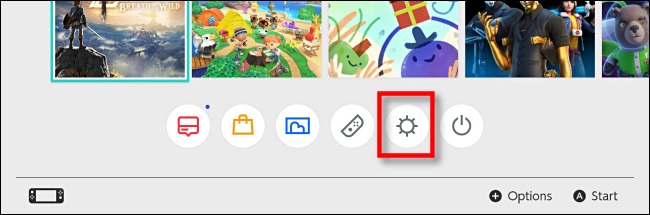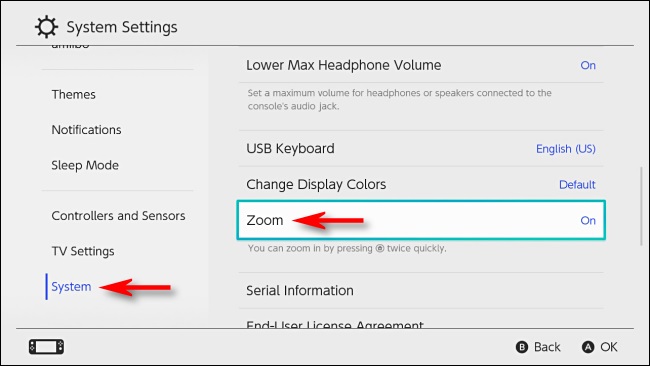Nintendo Switchをプレイしていると、テキストやインターフェイス要素が小さすぎて快適に表示できないゲームを見つけることがあります。
幸いなことに、スイッチにはシステム全体のズーム機能が含まれており、プレイ中に任意のゲームの倍率レベルを設定できます。
この記事で解決する疑問
・Nintendo Switchのズーム機能の使い方方法
・スイッチをより便利に利用する方法
このページでは『ニンテンドースイッチのゲーム画面が見づらいときにズーム/拡大機能の使い方をオン有効にする方法』を紹介していきます。
ページコンテンツ
Nintendo Switchのズーム機能とは何ですか?
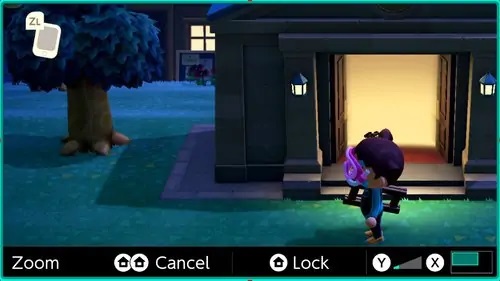
名前が示すように、ズーム機能を使用すると、NintendoSwitchゲーマーはテキストのサイズと画面全体の詳細を増やすことができます。この機能は、細かい文字や小さなテキストを読むのに問題がある場合、または画面に表示されているものがほとんど見えない場合に非常に役立ちます。
ズーム機能はデフォルトでは有効になっていないため、視覚障害がある場合は、最初にこの機能をオンにして使用できるようにする必要があります。
この機能を有効にしたら、それをアクティブにするために必要なのは、ホームボタンを2回続けて押すことだけです。
Nintendo Switchのズーム機能の使い方は?
Nintendo Switchでズームモードを有効にするには、次の手順に従います。
スイッチのズーム/拡大の設定
- 任天堂のホームメニューに移動します。
- [システム設定]アイコンを選択します。

- [システム]を選択します。
- 右側のパネルで、[ズーム]まで下にスクロールして選択します。

- 押してAボタン、ズーム機能を有効にするには。
- ズームモードを有効にしたら、ホームボタンをすばやく2回タップします。
ゲーム中のスイッチのズーム/拡大の設定
ホームに戻り、ズームしたいゲームを起動します。ポータブルモードでは、小さなグラフィックの詳細や小さなテキストがNintendoSwitchの小さな画面では読みにくい場合があります。この場合、ズームを使用するのが理想的です。
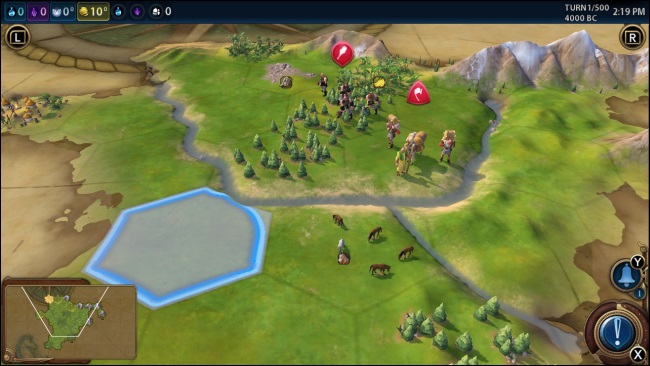
再生中にズームを有効にするには、「ホーム」ボタンをすばやく2回タップします。(ホームボタンは、小さな家のシンボルが付いたボタンです。)
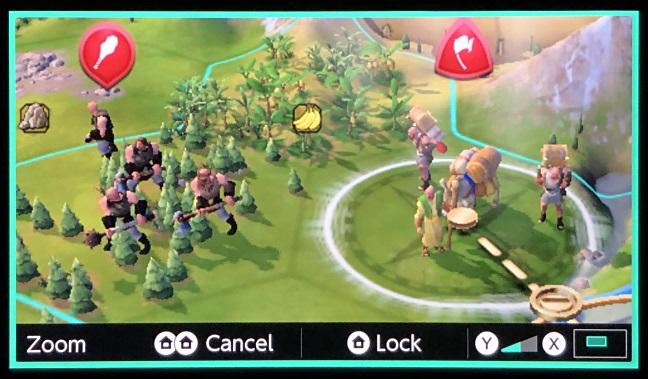
ズームモードで、どちらかのサムスティックを使用して、ズームしたいゲーム画面の部分を中央に配置します。「X」を押してズームインし、「Y」を押してズームアウトします。
右下隅にある小さな緑色の傾斜ゲージはズームレベルを示し、その横の長方形は画面上のズームウィンドウの位置を表します。
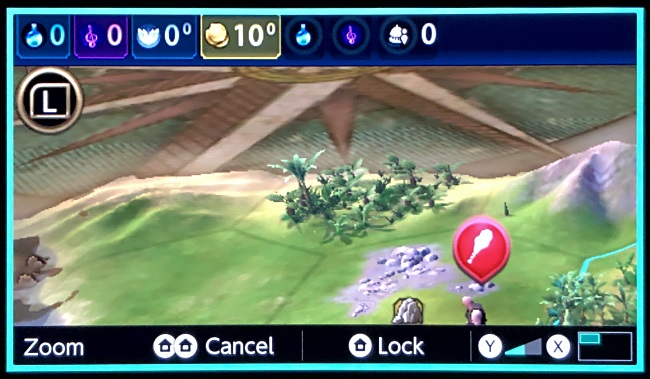
ズーム中にゲームをプレイする必要がある場合は、ホームボタンを1回押して、ズームを所定の位置にロックします。ズームの境界線は灰色に変わりますが、ズームモードになっていることを知らせるために画面に表示されたままになります。
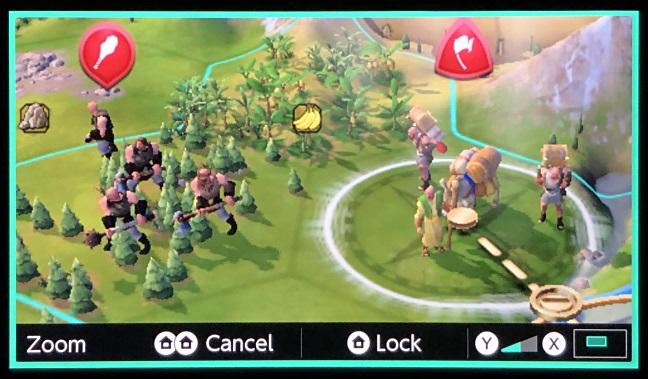
ロックされているときに、ホームを1回押すと、ズーム調整モードに戻ることができます。また、ズームモードを完全に終了する場合は、ホームボタンを2回押します。ただし、恐れることはありません。もう一度電話をかける必要がある場合は、ホームボタンを2回押すだけです。
注:ズームインおよびズームアウトするには、XまたはYボタンを使用できます。
Nintendo Switchのズーム機能Q&A
Q:ズームオプションを使用した後に画面をロックするにはどうすればよいですか?
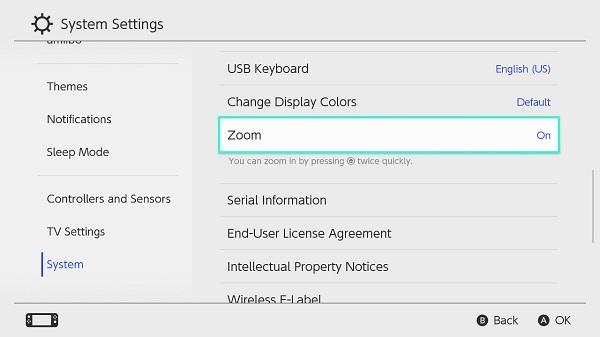
ズーム機能を使用する場合は、XボタンまたはYボタンを使用するか、画面を指でつまむことで、適切な倍率レベルを選択できます。あなたは、特定のズームレベルを決定したら、ホームボタンを押して、そのレベルをロックするかを選択することができますONCE。これは、ズームレベルを変更せず、設定を所定の位置にロックするようにシステムに指示します。
ズームレベルを変更またはロック解除する場合は、ホームボタンをもう一度押します。
Q:Nintendo Switchズームモードを無効にする方法は?
あなたがズーム機能を使用したら、ホームボタンを押して、通常画面の倍率レベルに戻ることができTWICE(ダブルタップ)。
システムをスリープモードにすると、ズーム機能も無効になります。
Q:VRモードでズームオプションを利用できますか?
残念ながら、VRモードではズームオプションを使用できません。このモードでゲームをプレイすると、システムは通常の倍率レベルに戻ります。
Q:スクリーンショットを撮るときにズームは機能しますか?
いいえ。ズームモードで左側のコントローラーのスクリーンショットボタンを使用すると、保存されたファイルに標準の非ズームビューが表示されます。
スイッチをより便利に利用したいならVPNがおすすめ!
多機能なSwitchですが更に【安全かつお得】に遊び尽くしたいと考えている方はVPNを導入してみることをおすすめします。
VPNとは??
「Virtual Private Network」の略。
簡単に言うと仮想の「専用回線」を使って、インターネットを利用することができます。
IPアドレスを自由に変更することができるので匿名性が向上します。
無料のサービスもありますが、回線品質が悪く速度が遅い問題があります。
そのため、回線品質が良い「NordVPN」等が人気です。

↑こんな感じで各国にあるサーバーを暗号化しつつワンクリックで使用できるサービス
こちらを利用することで下記のメリットがございます。
- 海外限定のゲームや地域早期リリースゲームをプレイ可能
- 不当なオンラインゲーム垢バン対策
- サイバー攻撃者によるゲームの干渉からゲーマーを保護する-保証されたセキュリティ
- 高速な接続によるゲーム体験の向上-パフォーマンスの向上
海外限定のゲームや地域早期リリースゲームをプレイ可能
ゲーム好きの方の悩みとして挙げられのが、他の国でゲームが発売されているのに自分の国ではまだ入手できない【国制限や海外限定早期リリース】の問題でしょう!!
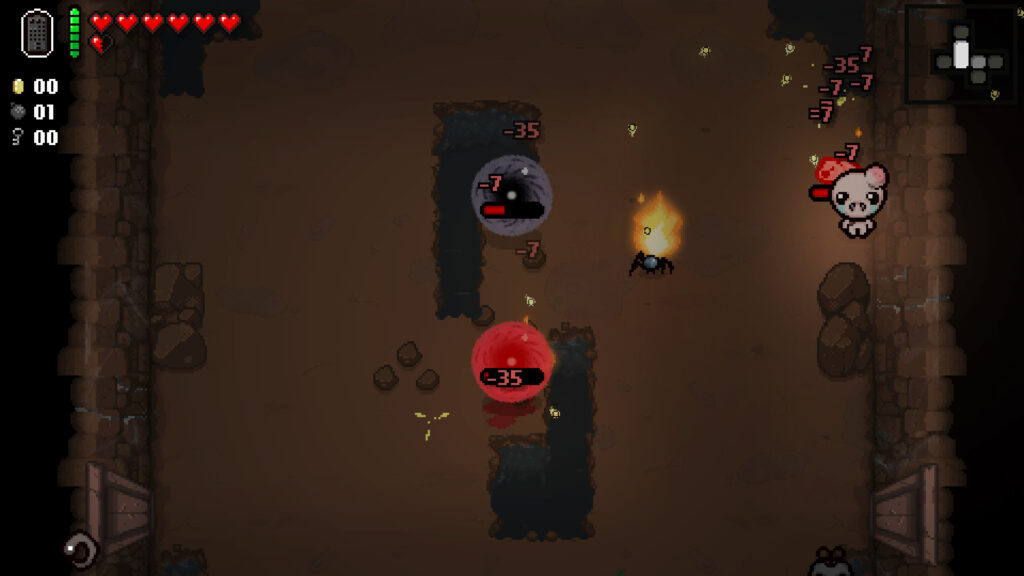
↑「The Binding of Issac: Afterbirth+」
例えば上記画像のインディーズゲームは、すで日本でもPCであればリリースされていますがスイッチの場合だと海外スイッチのEショップのみの対応で日本版スイッチだと通常購入/プレイすることができません・・・
さらに海外早期リリースの「WRC9 FIA ワールドラリーチャンピオンシップ」は国内での販売が2021年内に国内発売とダウンロード版を入手したい場合半年・一年と待ち続ける場合も・・・

↑9の国内販売を待っている間に10が発売されてしまうなんて嘆きも笑
このような制限もVPNであればユーザーの場所で利用できない場合でも、リリースされた日に最新のゲームリリースにアクセスできます。
不当なオンラインゲームの垢バン対策

一部のゲームメーカーはユーザーのIPアドレスを検知してブロックすることが知られています。
チートなどの正当な理由であれば理解できますが、運営の勘違いやミスで垢バンになる事例も多くそういった場合でもアカウント復旧などの対応してくれないなんてこともザラ!!!
そういった場合にVPN経由でゲームサーバーに接続すると、ユーザーは新しいIPアドレスを取得して、新たに開始してアクセスを回復できます。
セキュリティウイルス感染・ハッキングのリスク回避
スイッチと一緒にVPNを使用するもう1つの利点はセキュリティ対策です。
VPNの主な目的は、トラフィックをオンラインで暗号化することにより、ユーザーにセキュリティと匿名性を提供することですがPS5プレーヤーが得られる効果は以下の通り。
- 分散型サービス拒否(DDoS)攻撃対策

https://cybersecurity-jp.com/security-measures/18262
DDoS攻撃は【犯人が特別なソフトウェアを使用してユーザーを強制的にオフラインにする攻撃】
犯人は本来のゲーム接続処理よりも多くのアクセス要求でゲームを過負荷にしユーザーの接続を停止させて勝てそうだったオンラインゲームから強制的に追い出されることが。。。
公平にプレイしたいユーザーからしたら迷惑極まりない話です笑
そんなDDoS攻撃をVPN暗号化の助けを借りてより良いセキュリティを得ることができます。
- ストーカー対策

最近マルチプレイヤーゲームのゲーマーが不満や好意を抱き他のプレイヤーをストーカーする事例が多発しているそうです。
と思うかと思いますがプレーヤーが誰かのIPアドレスを見つけると【ソーシャルメディアアカウントにハッキング→ユーザーの場所を追跡→オフラインでストーカー】することができます。
嫌がらせが悪化して、潜在的に危険な悪ふざけになるというまれなケースもあります。この場合も、VPNはユーザーのアドレスをマスクして、ユーザーを追跡したり特定したりできないようにします。
- 公共のWi-Fi接続安全確保

公共Wi-Fiを接続する場合はセキュリティ対策が必須!!!
暗号化されていないネットワークは【ユーザーの場所と、デバイスとインターネットの間で送信されるすべてのデータが公開】されている状態です。
もし家から離れた場所でゲームをしたいと考えているならVPNで暗号化しましょう。
パソコンならセキュリティソフトという代替方法もありますが、ゲーム機には導入することができないのでインタネット回線自体を保護してくれるVPNが唯一のセキュリティ対策と言えるでしょう!!
ゲーム中のインターネット速度/ラグ向上

そして最後に多くの人がVPNはインターネット速度を低下させると考えていますが、実際には、適切なVPNを選択すると、インターネット速度が同じに保たれるだけでなく、プレイ中の非常に苛立たしいラグ体験を修正するのにも役立ちます。
VPNは、ラグとpingの時間を短縮します。ラグは、キーボード、マウス、またはゲームコントローラーコマンドを送信してからゲームが応答するまでの時間の遅延です。
pingは、データがゲームサーバーとの間でやり取りされるのにかかる時間です。

ワイヤレス接続から有線接続に切り替えると、速度テストで速度が速くなり、pingがわずかに減少することがわかります。
VPNを使用してゲームサーバーに接続するとping時間を短縮できるため結果ラグが解消されます。
プレステ5にはどのVPNがおすすめ??
NordVPNが他のVPNと違うメリットを簡単にまとめたものがこちら!
- スマホ・タブレット・パソコンのセキュリティ対策に!!
- ログ・履歴が保持されない
- セキュリティが強固
- 料金が安い・返金制度
スマホ・タブレット・パソコンのセキュリティ対策に!!

ネットワーク接続のセキュリティ対策になるNordVPN
実はスイッチだけではなく【スマホやタブレット・パソコン】にも対応しております。
最近ではフリーWifiを利用したスマホのハッキングも増えておりウィルスソフトでは防止することできないハッキングリスクもプレステ5でのセキュリティ対策ついでに対策することが出来ます。もちろん追加料金等は不要!!
おまけでスマホセキュリティソフトが付いてくるようなものですね!!
履歴・ログが一切残らない

利用したサーバーに【ログ・履歴が保持されない】ことが明言されているのもポイント。
通常のVPNはサーバー利用の履歴などが保存されるのでもし本体サーバーにハッキングされたら個人情報が流出する危険性があります。
ただNordVPNはユーザーの履歴などを保存する法律のないパナマで運営されているので万が一ハックされたとしてもそもそもの情報がないので警察や政府・ハッカーに個人履歴が渡ることがないです。
NordVPNは運営歴8年とVPN会社としては老舗ですがこれといった問題はおこしていないので安心して利用できるのは魅力。
一月分無料お試しでどんな理由でも100%返金保証付き!!

NORDVPNでは契約期間30日なら100%保証の制度もあるので、まず試しに使ってみて使わなそうならやめることもできるので登録のハードルが低いのも個人的にはありがたかったです。
ほんとにどんな理由でも返金対象になりますwww
- 全く使わなかったから
- 特に理由はないけど解約したい
- サービスに納得行かなかった。
など普通なら返金対象にならない理由でも即座に返金してくれます。
| 1ヶ月プラン | 6ヶ月プラン | 1年プラン | 2年プラン | 3年プラン | |
| ExpressVPN | $12.95 | $9.99 | $8.32 | ||
| NordVPN |
$11.80 | $8.99 | $2.99 |
また値段自体もNordVPNは契約者が多いのでその分料金も安くでき平均的なVPN会社よりも5割ほど安いです。
有名VPNのExpressVPNは最安で$8.32(約900円)なのに比べ、NordVPNは$2.99(約400円)と半値近く違うので毎月のコストが掛かりません。
デメリットは???
デメリットとしては日本人サポートがいないことです。ただ問い合わせすることも正直あまりありませんし、問い合わせ内容はグーグル翻訳を使うことで解決するので若干手間がかかることは念頭に置いてください。
最悪使ってみて納得行かなければ【一ヶ月であればいつでも無条件返金】なので特に自分が損することなくお試しすることができます。普通月額のサブスクサービス(Netflixなど)は返金はしていないのでかなり太っ腹な対応なんじゃないかなと思いますね!!
↑実際に使用して感じたメリット・デメリットまとめ
まとめ
今回『ニンテンドースイッチのゲーム画面が見づらいときにズーム/拡大機能の使い方をオン有効にする方法』のまとめを解説しました。
また先程ご紹介したNordVPNでは現在期間限定で2年プランが68%オフ
さらに無料プランが当たるチャンスも実施されているそうです。期間限定で1ヶ月・1年・2年プランが無料で追加の可能性も・・・!
3ステップで簡単に設定可能なのでセキュリティに不安な方+海外限定とかのはお得な今のうちにVPNのお試しを利用してみてはいかがでしょうか?
≫30日実質無料のNordVPNを一度体験したい方はこちらから。